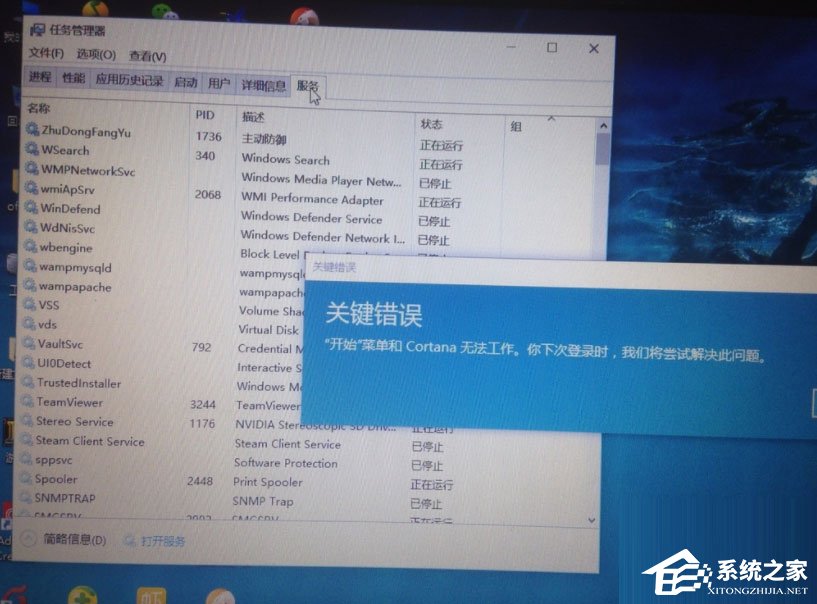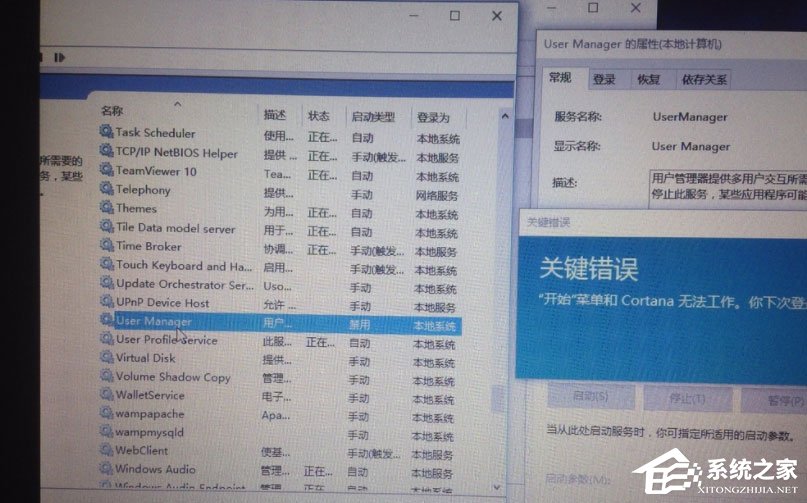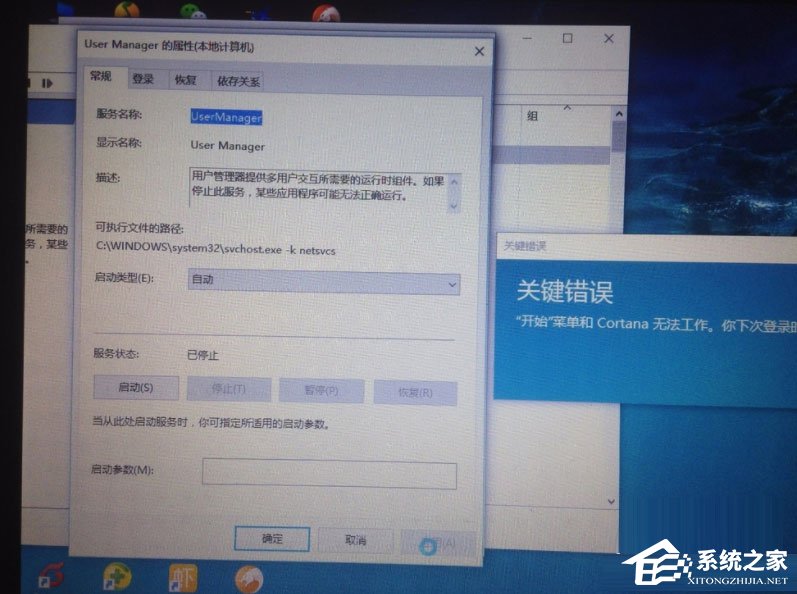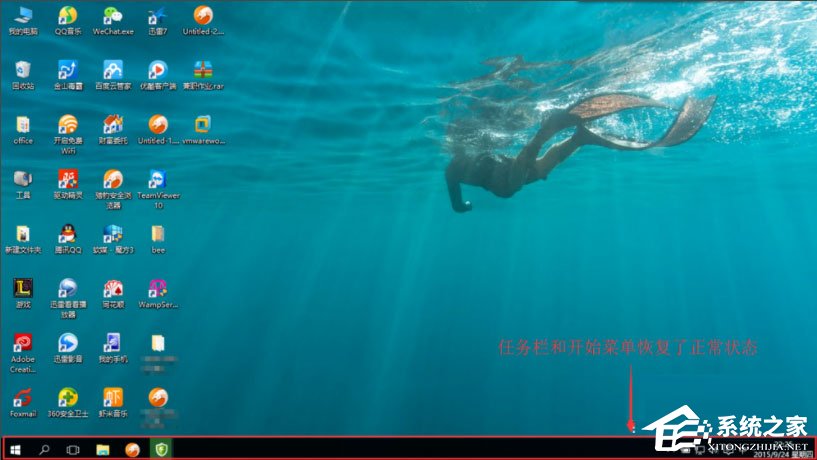Win10开始菜单不能用怎么解决?
最近有Win10用户反映,使用电脑的时候,突然出现提示“Win10关键错误开始菜单和Cortana无法工作”,导致开始菜单和任务栏都不能用,这让用户非常苦恼。那么,Win10开始菜单不能用怎么解决呢?下面,我们就一起往下看看Win10开始菜单不能用的解决方法。
方法/步骤
1、重启电脑之后,发现桌面弹出Win10关键错误开始菜单和Cortana无法工作的窗口,任务栏无反应,且右下角图标全无,发现问题后,第一时间用手机拍了照片,图为发现问题后按照提示重新注销后的操作;
2、再次进入桌面,发现问题仍然存在;
3、然后打开任务管理器,查看了进程,没有发现什么问题;
4、之后注意到可能是服务启动项的问题,点击任务管理器的服务按钮,随便选中一个进程,然后右击,点击打开服务;
5、服务启动项窗口打开之后,找到User Manager(用户管理器),发现被设置为了禁用状态 ,问题就出在这里;
6、双击User Manager(用户管理器),打开属性 ,将User Manager的启动类型设置为自动,最后点击确定按钮 ,退出所有窗口;
7、重启电脑后,就能发现开始菜单和任务栏都恢复正常状态了。
以上就是Win10开始菜单不能用的具体解决方法,按照以上方法进行操作后,相信开始菜单和任务栏就能正常使用了。
热门教程
笔记本Win7系统屏幕变小两侧有黑边怎么解决?
2Win11电脑任务栏图标重叠怎么办?任务栏图标重叠图文教程
3Win10如何强制删除流氓软件?Win10电脑流氓软件怎么彻底清除?
4Win10视频不显示缩略图怎么办?
5Win11安卓子系统安装失败
6Windows11打印机驱动怎么安装?Windows11打印机驱动安装方法分享
7Win7旗舰版COM Surrogate已经停止工作如何解决?
8Win7电脑字体怎么改回默认字体?Win7改回默认字体方法?
9Win11开始菜单怎么样设置在左下角?Win11开始菜单移至左下角步骤
10如何在Win11正式版中创建虚拟桌面?Win11正式版创建虚拟桌面的方法
装机必备 更多+
大家都在看
电脑教程专题 更多+